毫无疑问,无论iPod提供多大的存储空间,您的Mac计算机都拥有比它更大的存储空间。 此外,您可以获得更多特权功能来管理Mac上的iPod照片。 因此,如果要释放iPod或其他iOS设备中的更多空间,可以在Mac上使用以下iPod照片传输软件传输文件。
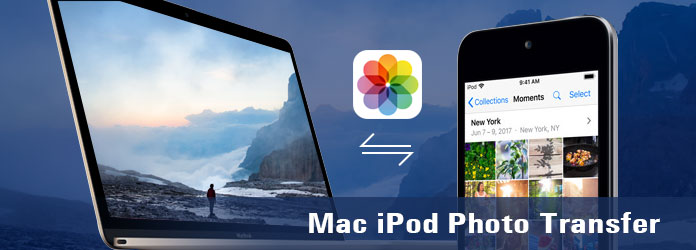
Mac iPod照片传输
此外,您还可以使用Mac iPod照片传输将照片从iPod备份到Mac。 在此期间,您最好选择一种好的iPod传输方式,而不要使用在线文件共享或其他类似服务。 否则,由于这些限制,iPod照片传输软件可能会花费您很多时间。 总而言之,您可以通过以下段落找到在Mac上最好的iPod照片传输。
作为最好的iOS转移计划之一, Mac FoneTrans Mac FoneTrans不仅允许用户从iPod传输照片,还可以传输视频,音乐,联系人,消息等其他文件类型。与iTunes,iCloud,AirDrop和其他常见文件传输程序相比,Mac FoneTrans提供了许多有用的功能。 只需阅读并关注。
•在Mac和iOS设备之间传输。
您可以将文件从Mac或iOS设备传输到iPod,也可以从iPod传输到Mac或iTunes,而不会丢失数据。 因此,很容易在Mac和iPod之间传输和管理所有文件,而其他文件则很安全。
•广泛支持
Mac FoneTrans涵盖了大多数文件类型,包括照片,音乐,联系人,电影,铃声,书籍,相册,ePub,PDF等。
•易于使用的过滤器
您可以在将所有iPod文件传输到Mac之前对其进行编辑,分组,添加和管理。 此外,Mac FoneTrans允许用户输出不同格式的文件。
•最新的iOS支持
此Mac iPod照片传输与所有iOS设备(包括最新的iOS设备)高度兼容。 更具体地说,您可以在Mac上从iPod touch 4/5/6,iPad air / mini / 1/2/3/4,iPhone X,iPhone 8和其他iOS型号传输照片。
步骤 1 在Mac上运行iPod照片传输
在Mac上免费下载iPod照片传输。 启动它,然后用闪电的USB电缆将iPod插入计算机。 然后,Mac FoneTrans可以完全检测到您的Apple设备。
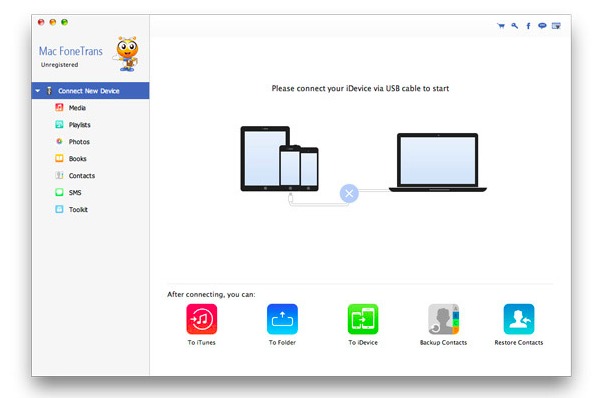
步骤 2 选择iPod照片
在左侧面板中选择“照片”,该类别显示了许多文件类型。 之后,您可以选择特定的文件夹并找到要输出的iPod照片。 例如,您可以单击“相机胶卷”,并在必要时仔细预览每张iPod图片。
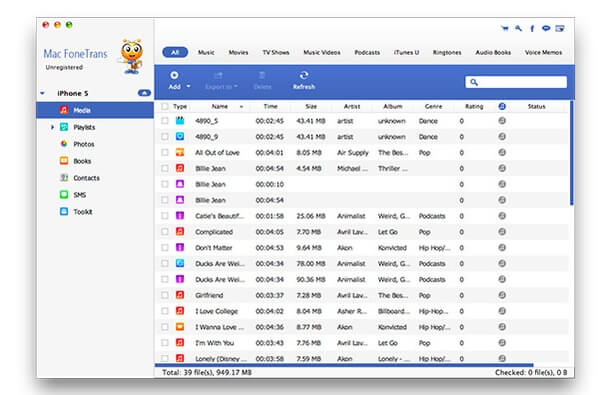
步骤 3 将照片从iPod传输到Mac
单击顶部工具栏上的“添加”。 以后,您可以选择特定的iPod照片。 选中并选择“打开”以将iPod照片导出到Mac。 几秒钟后,您可以在Mac上的特定文件夹中查看传输的iPod照片。
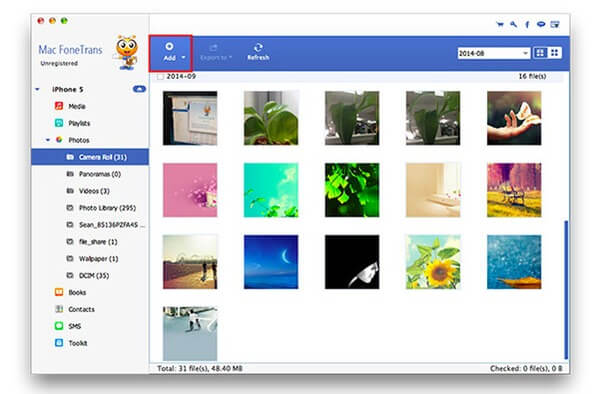
如果您厌倦了USB连接,那么这里有其他iPod照片传输程序,可用于在Mac上无线输出iPod照片。 您可以阅读其主要功能,以决定是否使用此iPod Mac照片传输。
Photo Transfer应用程序允许用户在iPhone / iPad / iPod和Mac之间无线传输照片和视频。 因此,强大而稳定的Wi-Fi网络对Mac上的iPod照片传输意义重大。
您可以使用Fotolr相册将照片无线传输到Mac。 而且还支持将iPhone,iPad或iPod照片直接共享到社交共享网站。 您只需在Mac和iPod上都安装Fotolr相册即可管理照片,而无需任何USB电缆。
此iPod照片传输Mac软件可以在整个文件传输过程中保留iPod照片的原始元数据。 此外,您可以设置密码以保护重要文件和文档的安全。
通过使用Wireless Transfer应用程序,您可以无线传输照片和视频。 换句话说,无需将iPod插入Mac计算机。 您可以通过无线将各种iPod照片发送到Mac。 尽管它主要取决于Wi-Fi速度。
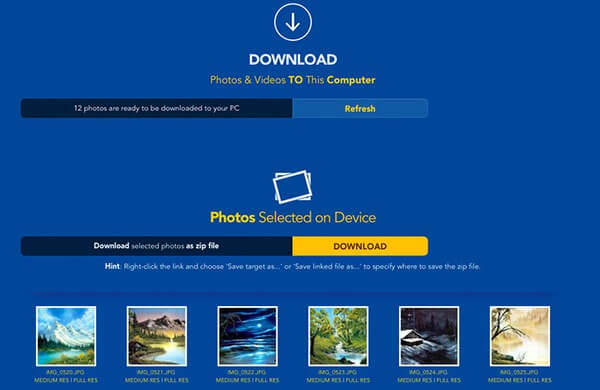
以上就是5个最佳Mac iPod照片传输程序的概述。 如果您对Mac上的iPod照片传输还有其他好的建议。 请不要犹豫与我们联系。 并随时在下面留言以询问问题或分享您的iPod照片传输经验。 我们很高兴在您需要时帮助您解决所有问题。 如果有帮助,请与您的朋友分享。